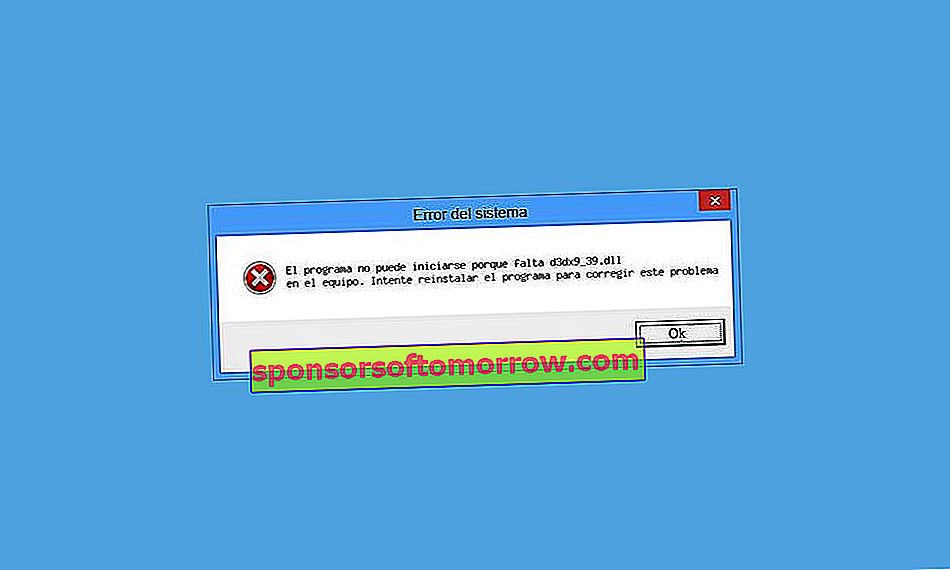
Salah satu kesalahan Windows yang paling biasa, bersama dengan kesalahan XINPUT1_3.dll, MSVCR110.dll, MSVCR100.dll, VCRUNTIME140.dll, dan MSVCP140.dll adalah ralat D3DX9_39.dll . Cara ralat ditampilkan biasanya dilihat dalam bentuk tetingkap pop timbul dengan pesan yang mengatakan "Program tidak dapat dimulakan kerana d3dx9_39.dll hilang dari komputer. Cuba pasang semula program untuk memperbaiki masalah ini "atau" Program tidak dapat dimulakan kerana d3dx9_39.dll hilang "ketika menjalankan program atau permainan tertentu, seperti dalam kasus League of Legends . Berita baiknya adalah bahawa kesalahan yang dimaksudkan mempunyai penyelesaian yang mudah, dan kita tidak perlu menggunakan program pihak ketiga untuknya.
Bagaimana memasang D3DX9_39.dll pada Windows
Kesalahan D3DX9393.dll biasanya berkaitan dengan kekurangan beberapa perpustakaan yang berasal dari perpustakaan Visual C ++ untuk Visual Studio pada Windows 7, 8 dan 10 . Oleh itu, satu-satunya penyelesaian yang mungkin dilakukan adalah dengan memasang semula perpustakaan untuk menyelesaikan ralat D3DX9_43.dll.
- Muat turun Visual C ++ untuk Windows
Sebelum meneruskan muat turun, kita harus memeriksa jenis sistem yang dijalankan oleh komputer kita, yang boleh menjadi sistem berasaskan 32-bit atau 64-bit. Prosesnya semudah mengklik kanan pada ikon Windows pada bar Mula dan mengakses pilihan Sistem. Dalam jenis Sistem kita dapat melihat bilangan bit yang tepat yang dijalankan oleh sistem kita.

Setelah kami memastikan bilangan bit yang disokong oleh komputer kami, kami akan mengklik pada pautan muat turun dan memilih salah satu daripada dua fail yang ditunjukkan oleh halaman: untuk sistem 64-bit kita harus memuat turun fail x64 , sementara untuk Sistem 32-bit fail yang hendak dimuat turun adalah x86 .
Akhirnya kami akan memasang program seolah-olah itu adalah program biasa dan kemudian kami akan menghidupkan semula komputer sehingga perubahan diterapkan dengan betul .
Muat turun D3DX9_39.dll secara manual untuk Windows 10, 8 dan 7
Sekiranya proses di atas tidak berjalan, kemungkinan besar kita perlu menambahkan fail ke folder yang diperlukan secara manual.
- Muat turun D3DX9_39.dll untuk sistem 32-bit
- Muat turun D3DX9_39.dll untuk sistem 64-bit
Setelah memuat turun fail tersebut, kami akan menyahzipnya dan menempelkannya di semua folder program yang menunjukkan kesalahan yang dimaksudkan. Mengakses folder ini semudah mengklik kanan pada ikon program di Windows Desktop dan memilih Buka lokasi file .

Untuk mengelakkan ralat muncul lagi dalam program Windows yang lain, kami akan menampal fail yang sama ke folder System32 di dalam folder Windows; khususnya di jalan berikut:
- C: \ Windows \ System32 \
Penyelesaian ke ralat D3DX9_39.dll jika perkara di atas tidak berfungsi
Sekiranya setelah mengikuti langkah-langkah yang telah kita rinci dalam artikel masalah itu berlanjutan, satu-satunya jalan keluar yang mungkin adalah menggunakan perintah yang hanya dapat diakses melalui Windows Command Prompt, yang dapat kita akses dengan mengetik kata CMD di bar pencarian Windows dengan mengklik kanan pada hasilnya untuk menjalankan program dengan hak pentadbiran .

Kemudian kita akan memasukkan arahan berikut:
- sfc / scannow
Alat diagnostik akan dijalankan secara automatik, selain menambah perpustakaan yang diperlukan untuk sistem, akan memperbaiki semua fail Windows yang menunjukkan beberapa jenis kesalahan . Setelah diagnosis selesai, kami akan menghidupkan semula komputer sehingga perubahan diterapkan.